Sebbene diverse funzioni chiave siano progettate su smartphone, i messaggi svolgono comunque un ruolo importante tra tutte le funzionalità. Ogni telefono è dotato di un'app di messaggistica per l'invio di messaggi di testo. Inoltre, a seconda del gestore telefonico scelto, è possibile che sul telefono Android siano preinstallate diverse app di messaggistica diverse, tra cui Google Messenger (Messaggi Android), l'app del produttore del telefono e l'app dei messaggi del gestore telefonico.
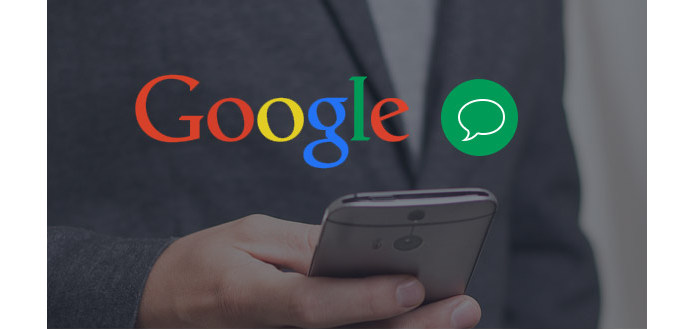
Potresti sentirti confuso con quale app di messaggistica dovresti usare quando desideri inviare messaggi Google. Qui in questo post, ti mostreremo come inviare messaggi di testo di Google con Google Now, Google Voice e Messaggi Android. Puoi continuare a leggere per controllare le informazioni dettagliate.
Simile al servizio Siri su dispositivo iOS, puoi utilizzare Google Now per dare un comando vocale al tuo telefono Android. Innanzitutto, devi assicurarti di avere l'ultima versione dell'app Ricerca Google sul tuo dispositivo Android. Quindi puoi prendere la guida successiva per inviare messaggi di testo di Google.
Passo 1 Sblocca il telefono e pronuncia "Google" per attivare i comandi vocali.
Passo 2 Pronuncia "Invia un messaggio di testo a (nome contatto)" per aprire l'interfaccia di invio dei messaggi.
Passo 3 Tocca il pulsante "Invia messaggio" per inviare i messaggi di Google dopo aver modificato gli SMS.
È molto comodo inviare messaggi di testo con Google Now, soprattutto durante la guida. Puoi inviare lo stesso comando vocale nella barra di ricerca di Google per inviare un messaggio Google.
Come app SMS / MMS predefinita sul dispositivo Android, per prepararsi ad una più ampia adozione del nuovo standard di messaggistica Rich Communications Services (RCS), Google Messenger ha cambiato il suo nome in Messaggi Android.
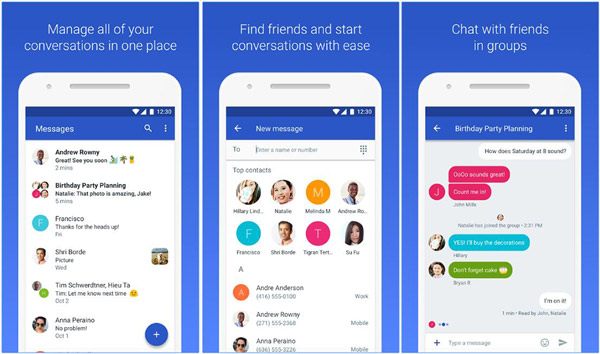
Passo 1 Sblocca il telefono Android e apri l'app "Messenger".
Passo 2 Tocca il pulsante "Scrivi" nell'angolo in basso a destra.
Passo 3 Nel campo "A", inserisci un numero di telefono cellulare o un contatto. Nel campo "A", puoi controllare e selezionare i contatti frequenti. Se desideri inviare messaggi Google a un gruppo, devi prima aggiungere una persona e quindi toccare "Gruppo".
Passo 4 Inserisci il messaggio di testo di Google, quindi tocca la casella "Invia messaggio" e digita.
Passo 5 Tocca "Invia" per inviare il messaggio di testo.
Proprio come altre app per messaggi, puoi facilmente utilizzare Messaggi Android per inviare e ricevere messaggi di testo di Google.
Se elimini erroneamente alcuni importanti messaggi di testo di Google e desideri ripristinarli sul tuo telefono Android, dovresti prestare maggiore attenzione a questa parte. Qui consigliamo vivamente il professionista Android Data Recovery per aiutarti a ripristinare i messaggi Google persi. Innanzitutto, puoi scaricare gratuitamente e installarlo sul tuo computer.
Passo 1 Avvia Android Data Recovery

Scarica, installa ed esegui questo potente software di recupero messaggi di Google sul tuo PC / Mac. Collega il tuo telefono ad esso con un cavo USB.
Passo 2 Scansiona i messaggi di Google

Dopo la connessione, accederai all'interfaccia di questo recupero dati Android. Seleziona "Messaggi", quindi fai clic su "Avanti" per scansionare i messaggi di testo di Google su Android.
Passo 3 Recupera i messaggi di Google

Fai clic su "Messaggi" sul controllo sinistro per controllare le informazioni dettagliate di ciascun file. Scegli quelli che desideri ripristinare e fai clic su "Ripristina" per recuperare i messaggi mancanti.
Oltre ai messaggi di Google, questo recupero dati Android può aiutarti a recuperare contatti cancellati / persi, registri delle chiamate, foto, video, audio, ecc. Dal tuo dispositivo Android.


Da non perdere: Come controllare i messaggi di testo di iPhone e Android
In questo post, parliamo principalmente di messaggi di testo di Google. Ti mostriamo come inviare messaggi con Google Now e Google Messenger. Inoltre, ti diciamo un modo semplice per ripristinare i messaggi Google persi sul dispositivo Android.